- 29/03/2023
Para realizar a configuração do telefone IP Yealink T31G pela interface web tenha em mãos os materiais necessários, faça a inicialização e siga o passo a passo descrito a seguir:
Materiais necessários
- Computador ou dispositivo móvel para acessar o terminal IP via web.
- Cabo de Rede UTP Cat5 ou superior.
Inicialize o terminal IP
Antes de configurar o aparelho inicialize o terminal IP. O processo de inicialização é realizado automaticamente após o telefone IP ser alimentado com energia e conectado à rede.
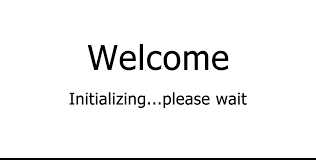
Depois disso, o telefone está pronto para uso, e pode ser configurado por meio da interface do usuário no telefone ou da interface do usuário na web.

Configuração Básica
-
Verifique o IP do Terminal IP: Pressione a tecla “OK”, depois de ter inicializado o aparelho para obter a informação do endereço IP do Terminal IP. O IP do terminal aparecerá no visor.
*Por padrão, o telefone tenta entrar em comunicação com um servidor DHCP em sua rede para obter configurações válidas da rede. Por exemplo: endereço IP, máscara de sub-rede, endereço de gateway e endereço DNS.
- Caso seja possível visualizar o endereço IP do Terminal ignore o passo 7 listado na demonstração com imagens abaixo: 2. IPv4. Siga para o passo 8: 2. Static IPv4 Client.
-
Caso não seja visualizado o endereço IP, significa que o terminal IP não conseguiu comunicação com o servidor DHCP. Nesse cenário siga para a configuração de IP Estático.
- Endereço IP Estático: Se o telefone não pode contactar um servidor DHCP, por qualquer motivo, é preciso configurar manualmente o endereço IP, máscara de sub-rede, endereço de gateway, endereço de DNS primário e endereço de DNS secundário para o telefone.
-
Pressione a tecla Menu. Quando o telefone estiver inativo selecione Configurações → Configurações avançadas (senha padrão: admin) → Rede → Porta WAN → IPv4 → Cliente IPv4 Estático.
(Menu → Network → WAN Port → IPv4 → Static IPv4 Client)
Menu → Network → WAN Port → IPv4 → Static IPv4 Client
Visualize o passo a passo nas imagens
-
Abra o navegador web em seu dispositivo e digite o endereço IP na barra de endereços.
Por exemplo: "http://192.168.0.10" ou "192.168.0.10".
Pressione a tecla Enter.
Digite o nome de usuário (padrão: admin) e a senha (padrão: admin) na página de login e clique em Login.
-
Navegue até Security → Trusted Certificates
Defina o campo "Common Name Validation" como Disable(Desabilitado).
-
Na tela que aparecer clique em Confirm (Confirmar) e depois em OK.
Espere o aparelho reiniciar para aplicar as configurações.
-
Acesse o aparelho IP e navegue até Settings → Auto Provision e
defina o campo DHCP Active como Off.
Já no campo "Server URL" digite o endereço do Servidor de Provisionamento desejado.
-
Clique em Confirm (Confirmar) e depois em Auto Provision Now.
*Após esses procedimentos, o terminal IP irá reiniciar automaticamente para assim aplicar as configurações.







